電腦啟動藍屏0x000000ed怎么解決
- 2023-02-01 09:48:08 分類:幫助
電腦啟動藍屏,報0x000000ed錯誤代碼,有些用戶不知道怎么解決,這篇文章是本站給大家分享的電腦啟動藍屏0x000000ed解決方法。
系統(tǒng)版本:Windows10系統(tǒng)
系統(tǒng)版本:Windows10系統(tǒng)
方法一:藍屏還能開機
一、檢查磁盤錯誤
1、首先,雙擊打開桌面上的【此電腦】,然后選擇本地磁盤(C:)并點擊【右鍵】,在打開的右鍵菜單項中,選擇【屬性】;

2、本地磁盤(C:)屬性窗口,切換到【工具】選項卡,然后點擊查錯(此選項將檢查驅(qū)動器中的文件系統(tǒng)錯誤)下的【檢查】;
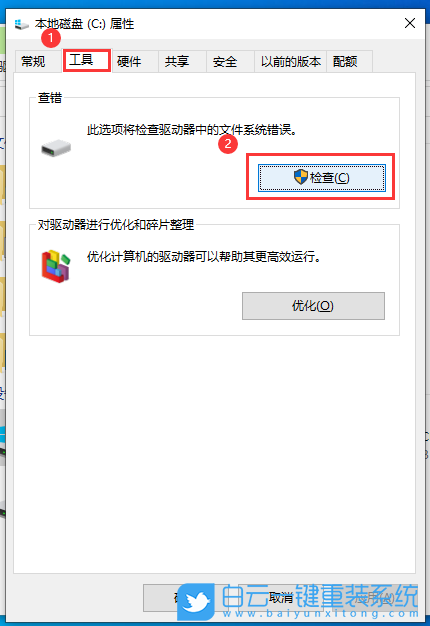
3、錯誤檢查(本地磁盤 (C:))窗口,不需要掃描此驅(qū)動器。在此驅(qū)動器上未發(fā)現(xiàn)任何錯誤。如果需要,可以繼續(xù)掃描該驅(qū)動器。點擊【掃描驅(qū)動器(在掃描過程中,可以繼續(xù)使用驅(qū)動器。如果發(fā)現(xiàn)錯誤,你可以決定是否對其進行修復)】;
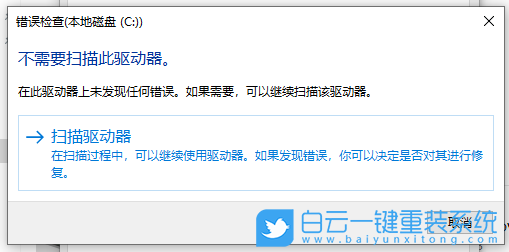
4、掃描完成后,會提示“已成功掃描你的驅(qū)動器 Windows 已成功掃描驅(qū)動器。未發(fā)現(xiàn)錯誤。”,點擊【關閉】即可;
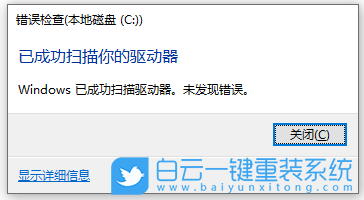
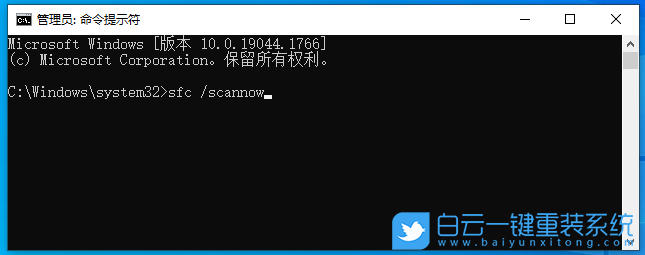
命令提示符中,輸入并按回車執(zhí)行【DISM /Online /Cleanup-Image /CheckHealth】命令,該命令可以用來修復Windows系統(tǒng)鏡像、安裝程序、恢復程序和PE系統(tǒng)
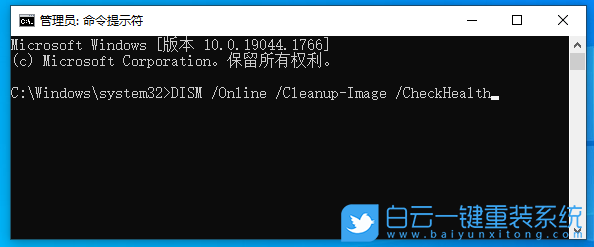
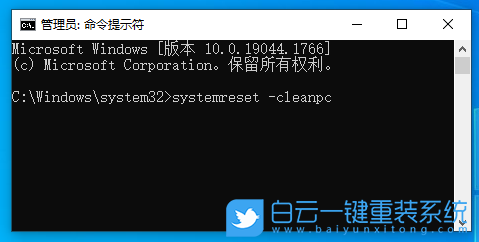
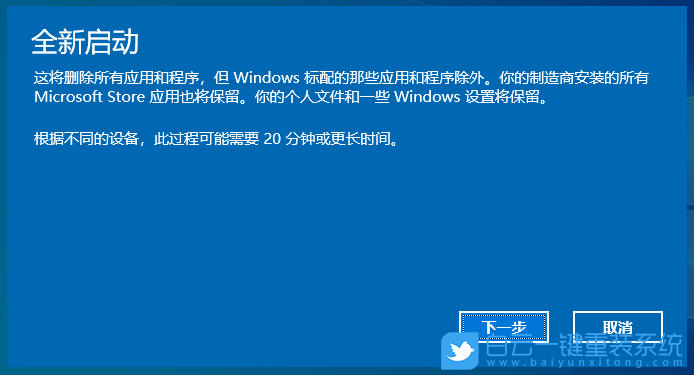 方法二:藍屏不能開機
方法二:藍屏不能開機
1、首先,雙擊打開桌面上的【此電腦】,然后選擇本地磁盤(C:)并點擊【右鍵】,在打開的右鍵菜單項中,選擇【屬性】;

2、本地磁盤(C:)屬性窗口,切換到【工具】選項卡,然后點擊查錯(此選項將檢查驅(qū)動器中的文件系統(tǒng)錯誤)下的【檢查】;
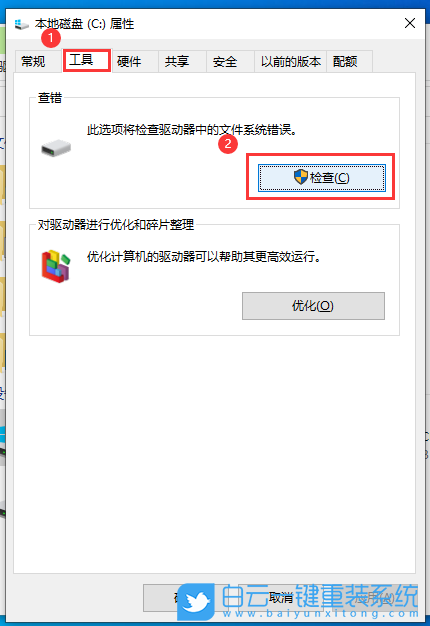
3、錯誤檢查(本地磁盤 (C:))窗口,不需要掃描此驅(qū)動器。在此驅(qū)動器上未發(fā)現(xiàn)任何錯誤。如果需要,可以繼續(xù)掃描該驅(qū)動器。點擊【掃描驅(qū)動器(在掃描過程中,可以繼續(xù)使用驅(qū)動器。如果發(fā)現(xiàn)錯誤,你可以決定是否對其進行修復)】;
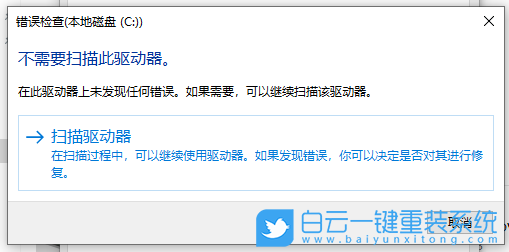
4、掃描完成后,會提示“已成功掃描你的驅(qū)動器 Windows 已成功掃描驅(qū)動器。未發(fā)現(xiàn)錯誤。”,點擊【關閉】即可;
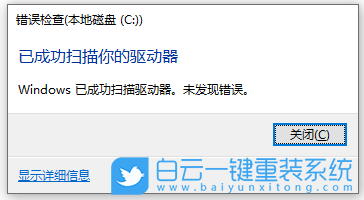
二、sfc
命令提示符中,輸入并按回車執(zhí)行【sfc /scannow】 命令,該命令主要是用來修復系統(tǒng)文件的,不管是系統(tǒng)文件缺失,或損壞都可以修復
sfc包括有以下命令:
sfc /scannow:掃描所有受保護系統(tǒng)文件的完整性,并盡可能修復有問題的文件
sfc /verifyonly:掃描所有受保護系統(tǒng)文件的完整性,不會執(zhí)行修復操作
sfc /scanfile:掃描引用的文件的完整性,如果找到問題,則修復文件(需指定完整路徑)
sfc /verifyfile:驗證帶有完整路徑的文件的完整性,但不會執(zhí)行修復操作
sfc /offbootdir:對于脫機修復,指定脫機啟動目錄的位置
sfc /offwindir:對于脫機修復,指定脫機Windows目錄的位置
sfc /logfile:對于脫機修復,通過指定日志文件路徑選擇性地啟用記錄
sfc包括有以下命令:
sfc /scannow:掃描所有受保護系統(tǒng)文件的完整性,并盡可能修復有問題的文件
sfc /verifyonly:掃描所有受保護系統(tǒng)文件的完整性,不會執(zhí)行修復操作
sfc /scanfile:掃描引用的文件的完整性,如果找到問題,則修復文件(需指定完整路徑)
sfc /verifyfile:驗證帶有完整路徑的文件的完整性,但不會執(zhí)行修復操作
sfc /offbootdir:對于脫機修復,指定脫機啟動目錄的位置
sfc /offwindir:對于脫機修復,指定脫機Windows目錄的位置
sfc /logfile:對于脫機修復,通過指定日志文件路徑選擇性地啟用記錄
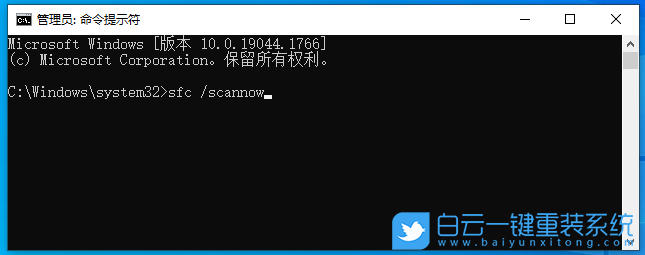
三、dism
命令提示符中,輸入并按回車執(zhí)行【DISM /Online /Cleanup-Image /CheckHealth】命令,該命令可以用來修復Windows系統(tǒng)鏡像、安裝程序、恢復程序和PE系統(tǒng)
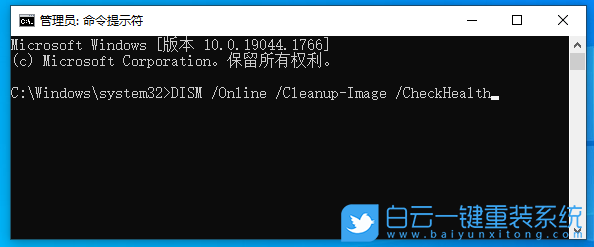
四、初始化
1、命令提示符中,輸入并按回車執(zhí)行【systemreset -cleanpc】命令,可以喚起系統(tǒng)重置;
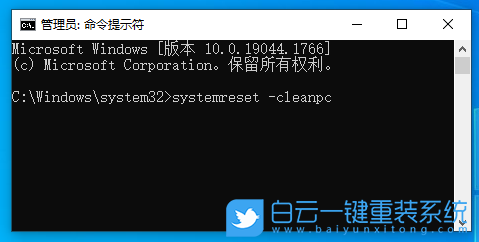
2、全新啟動,這將刪除所有應用和程序,但 Windows 標配的那些應用和程序除外。你的制造商安裝的所有 Microsoft Store 應用也將保留。你的個人文件和一些 Windows 設置將保留;
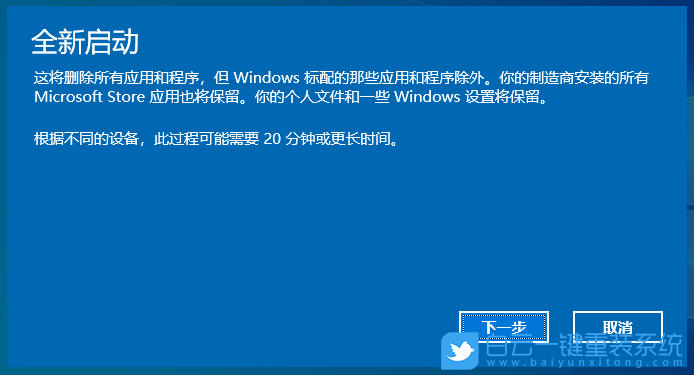
1、只要在開機時強制關閉電腦,連續(xù)操作3次,直到出現(xiàn)正在準備自動修復,Win10會自動引導至高級啟動;

2、自動修復,你的電腦未正確啟動,按“重啟”以重啟你的電腦,有時這樣可以解決問題。你還可以按“高級選項”,嘗試使用其他選項修復你的電腦,點擊【高級選項】;
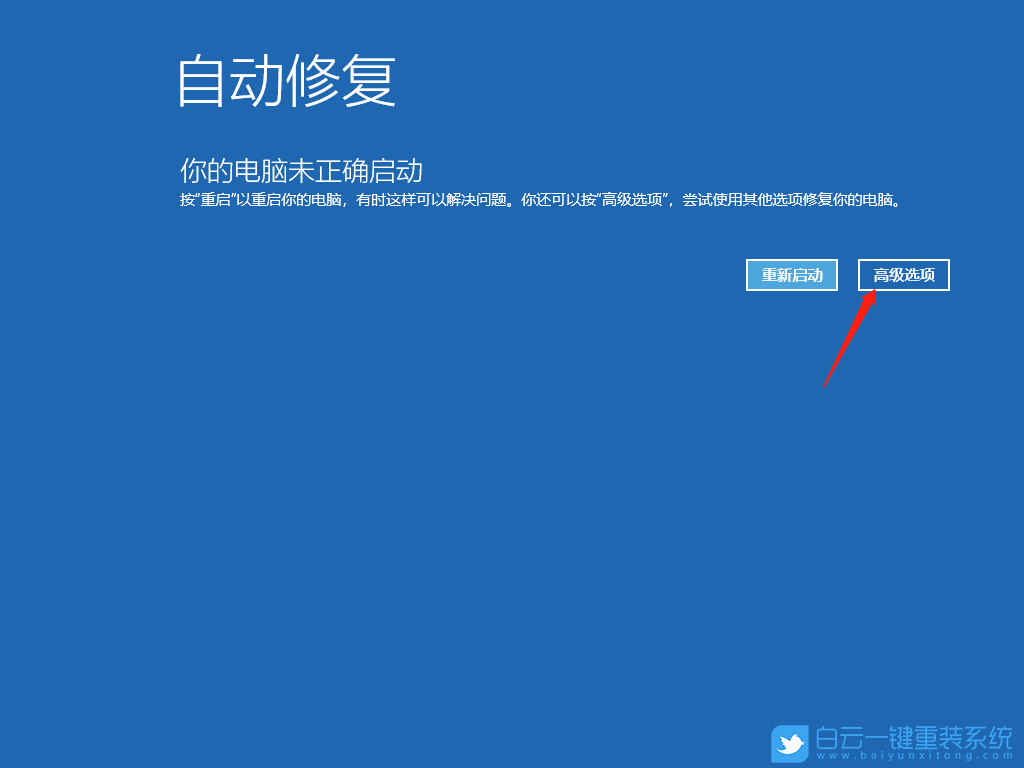
3、選擇一個選項窗口中,點擊【疑難解答(重置你的電腦或查看高級選項)】;
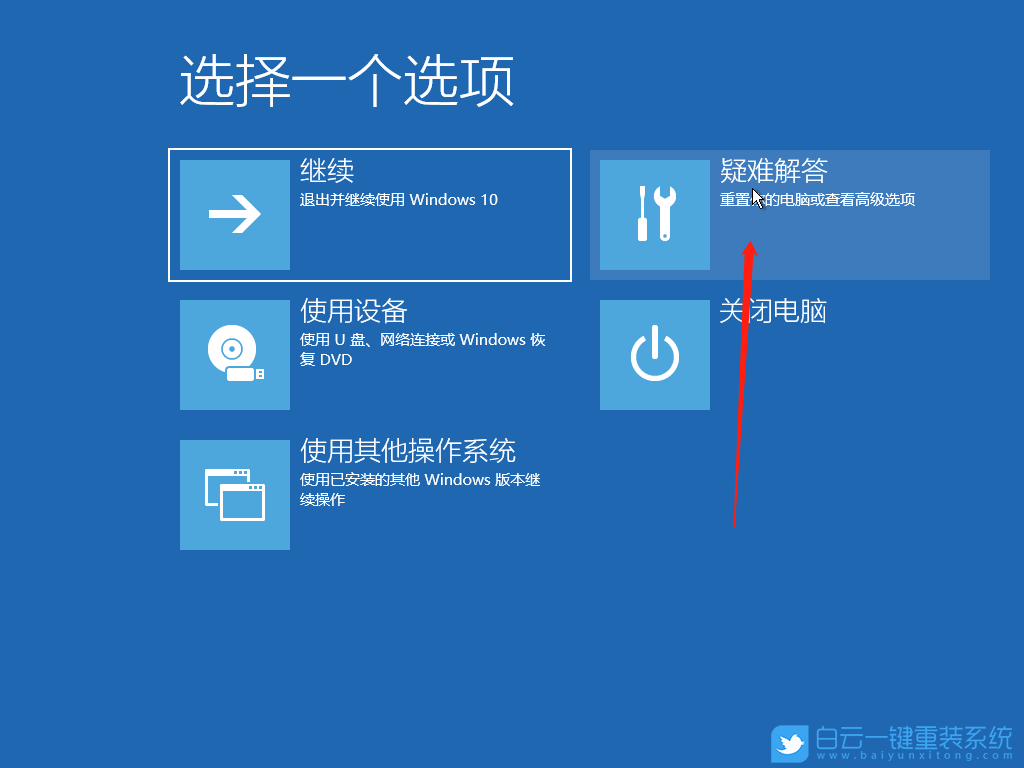
4、疑難解答下,點擊【高級選項】;
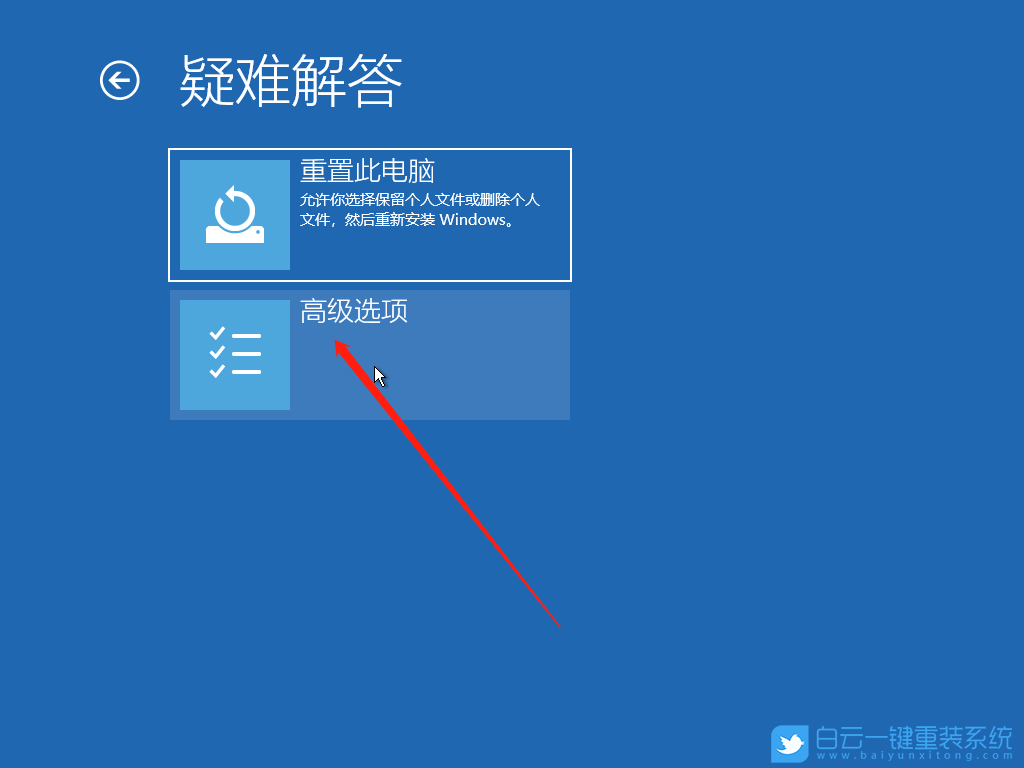
5、高級選項下,點擊【啟動修復(修復妨礙 Windows 加載的問題)】來解決問題;

當然也可以嘗試使用U盤啟動盤重裝系統(tǒng)
前提條件:有臺可以正常使用的電腦,或已經(jīng)有制作好的U盤啟動盤。
首先,需要準備1)8G或以上大小的U盤,白云U盤啟動盤制作工具 (PE特點:1、絕無捆綁任何軟件的啟動盤;2、支持LEGACY/UEFI雙引導;3、支持PE自動修復UEFI+GPT引導;4、支持ESD、WIM、GHO等格式一鍵安裝)
2)Windows系統(tǒng)鏡像文件(以Win10 22H2為例)
一、制作白云U盤啟動盤
1、首先,我們在白云一鍵重裝系統(tǒng)官網(wǎng),下載白云U盤啟動制作工具;

2、下載完成之后,打開【白云一鍵重裝系統(tǒng)工具】;
白云一鍵重裝系統(tǒng)是款可以簡單方便的安裝Windows XP/7/8/10/11系統(tǒng),同時完美兼容市面所有主板,并且支持GPT-UEFI一鍵裝機的重裝系統(tǒng)工具,這個軟件主要有重裝系統(tǒng)(純凈系統(tǒng)/原版系統(tǒng)),U盤啟動(U盤模式/本地模式),備份還原(還原系統(tǒng)/備份系統(tǒng))和常用軟件功能。
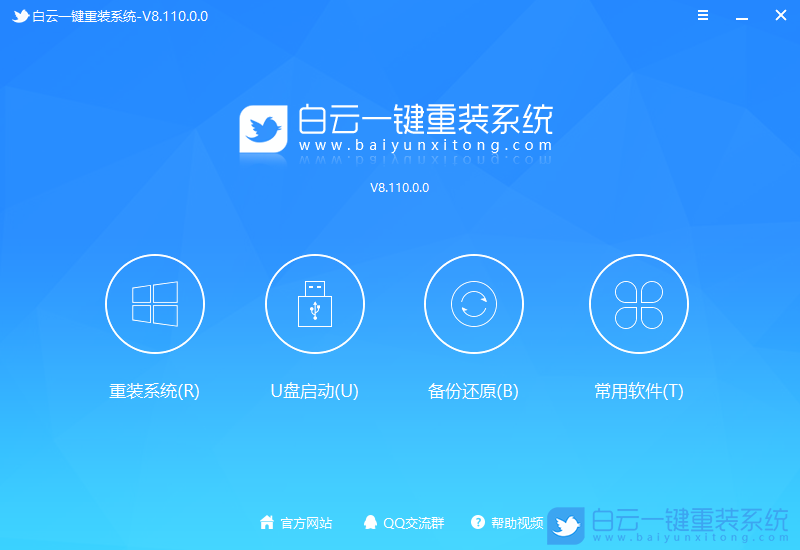
3、插入U盤后,點擊【U盤啟動】;
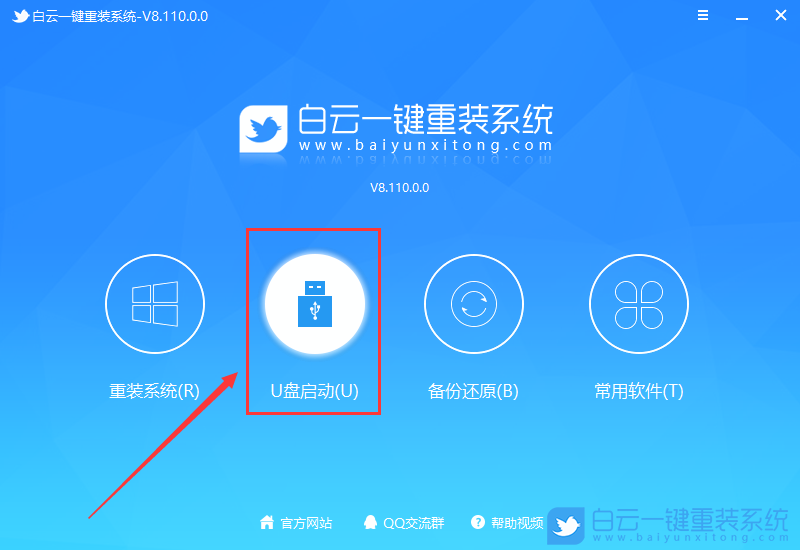
4、U盤模式:將普通U盤制作成可啟動的U盤,制作成功后可以在電腦開機時使用啟動快捷鍵或者設置BIOS進入U盤PE系統(tǒng)進行系統(tǒng)維護或重裝。選擇設備這里選擇【U盤】,再點擊【制作啟動U盤】;
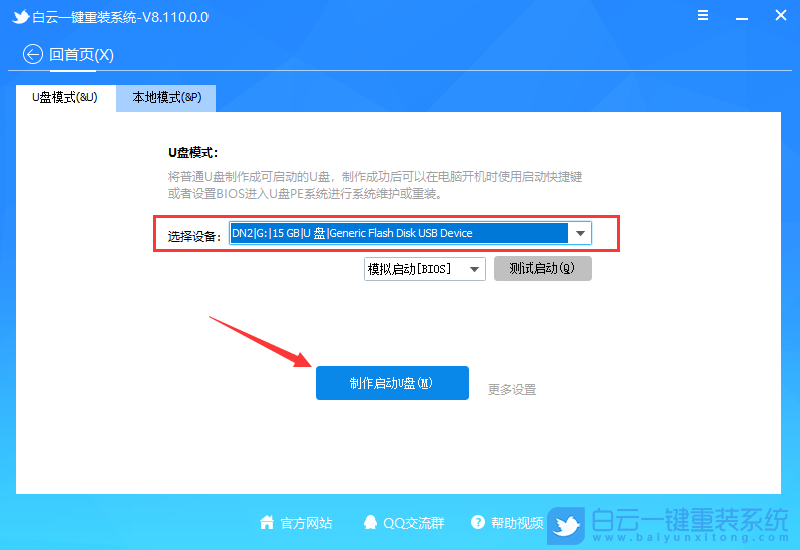
5、格式化提示,如果U盤有重要數(shù)據(jù)請備份,沒有的話,直接點擊【確定】;
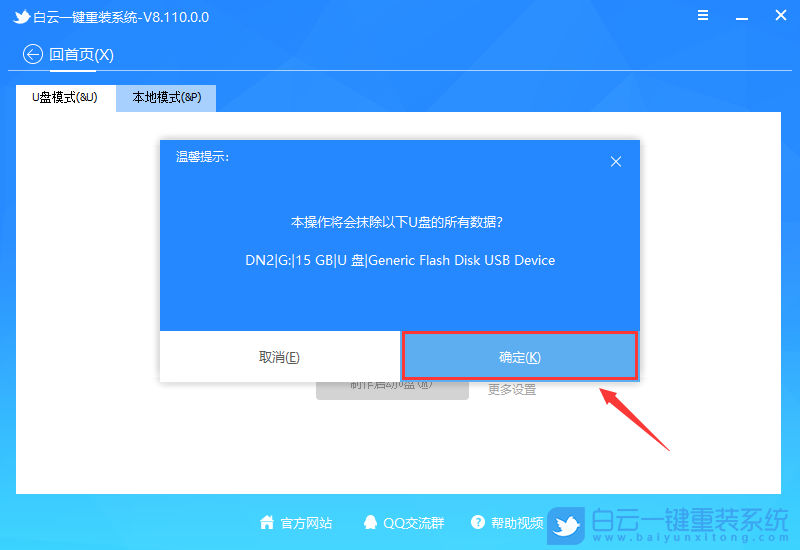
6、如果已經(jīng)準備好系統(tǒng),可以直接點擊【僅制作啟動U盤】,如果沒有系統(tǒng),可以勾選需要安裝的系統(tǒng)(支持選擇純凈系統(tǒng)或原版系統(tǒng)),再點擊【制作啟動U盤+系統(tǒng)】;
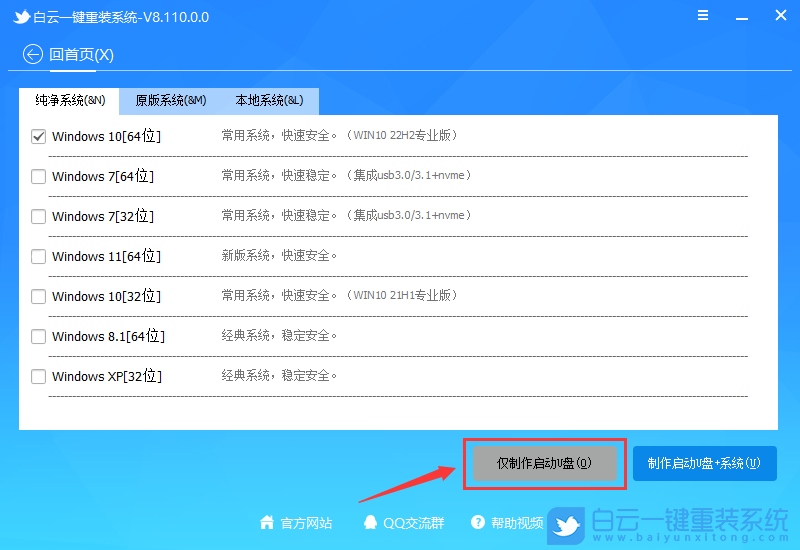
7、制作啟動U盤(接下來的過程無需您的干預,程序會自動完成制作的步驟,您可以離開電腦稍作放松);
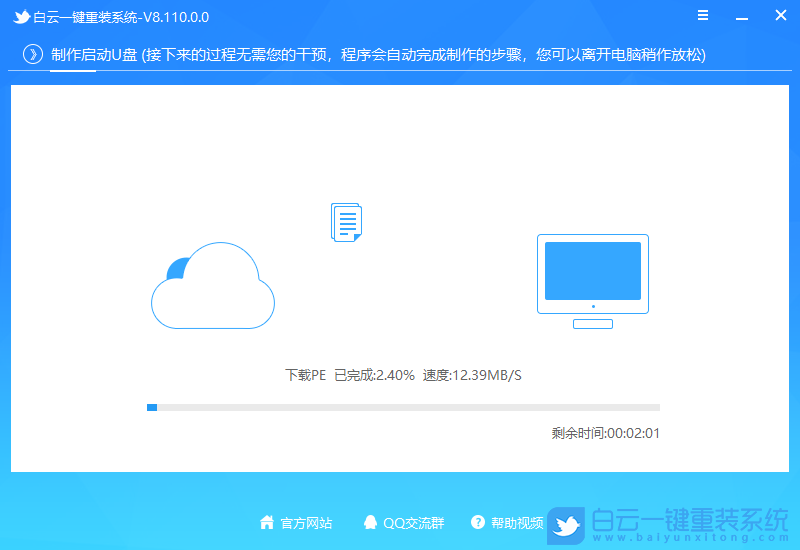
8、最后,提示“恭喜你,執(zhí)行成功!”,說明U盤啟動盤制作成功,可以開始安裝系統(tǒng)了;
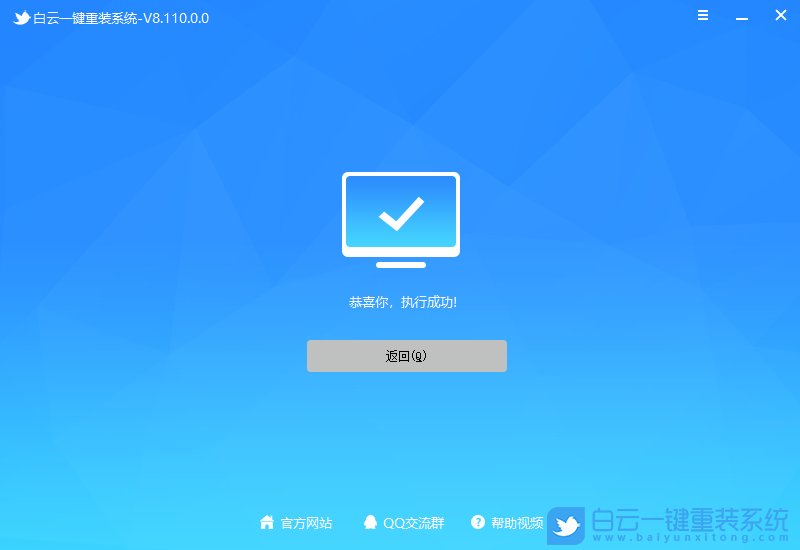
二、U盤啟動盤安裝系統(tǒng)步驟
1、以上啟動U盤就制作好了,下面我們需要根據(jù)自己電腦品牌或者主板品牌在下圖找到自己電腦的啟動熱鍵;

2、然后,將白云U盤插入需要重裝系統(tǒng)的電腦,并且開機一直不停點擊上圖中找到的【啟動熱鍵】。然后會進入Boot Menu快速啟動菜單;

3、白云裝機PE下,新電腦按回車選擇【02.啟動Windows_10PE_64位(適合新機器)】,舊電腦按回車選擇【03.啟動Windows_2003PE_64位(適合老機器)】;
注:Legacy方式啟動時有菜單選擇,UEFI方式啟動時自動進入Win10 PE

4、雙擊打開白云PE系統(tǒng)桌面上的【重裝系統(tǒng)】;
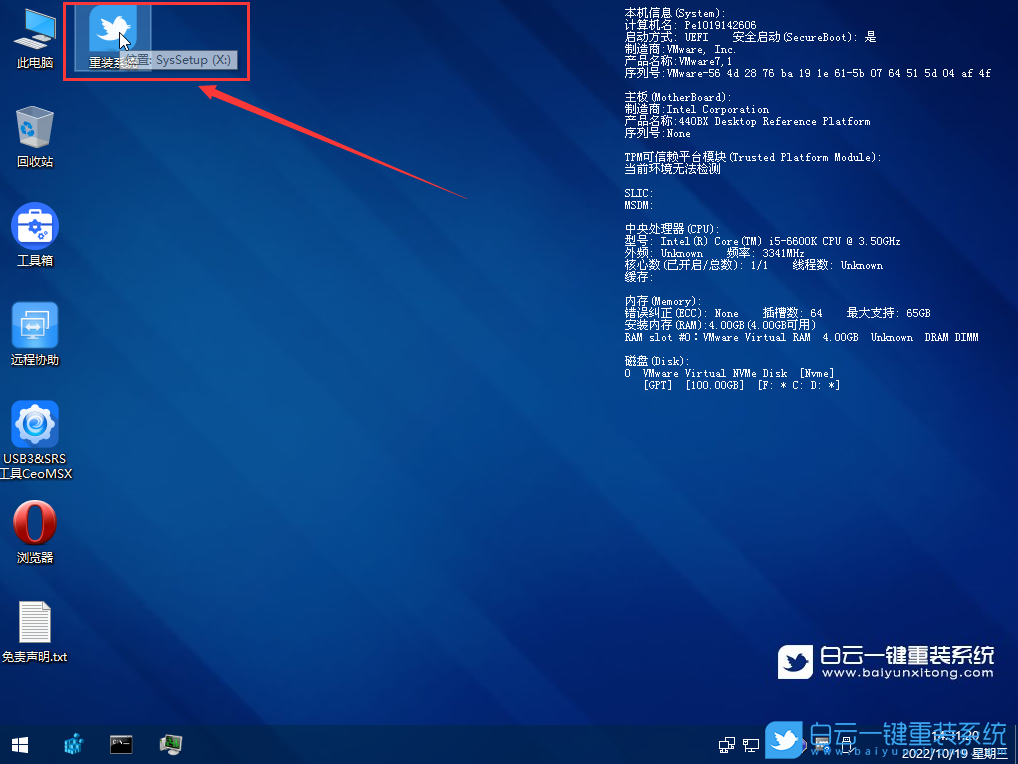
5、打開白云一鍵重裝系統(tǒng)工具,選擇【重裝系統(tǒng)】;
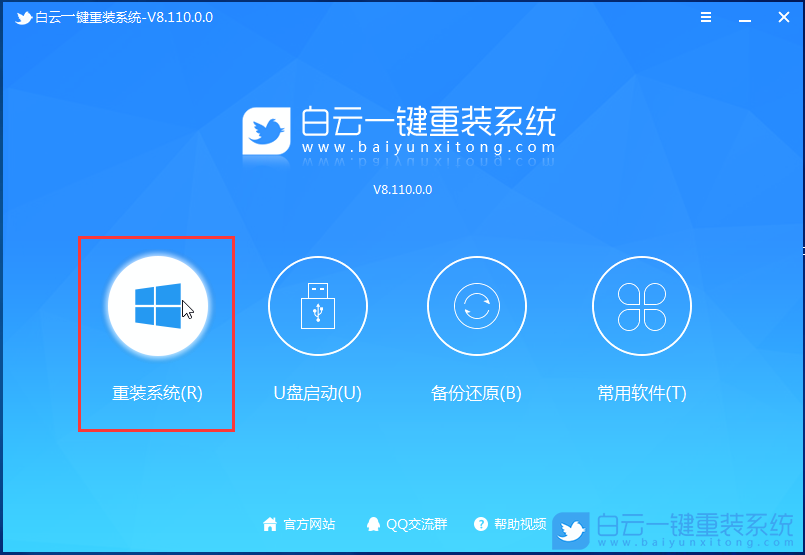
6、切換到【本機系統(tǒng)】選項卡,第一步:選擇準備好的Win10系統(tǒng)鏡像文件;第二步:選擇系統(tǒng)安裝【盤符】,默認C盤,電腦有雙硬盤的情況,一定要選擇正確的盤符;第三步:執(zhí)行【一鍵安裝】,即可開始安裝;
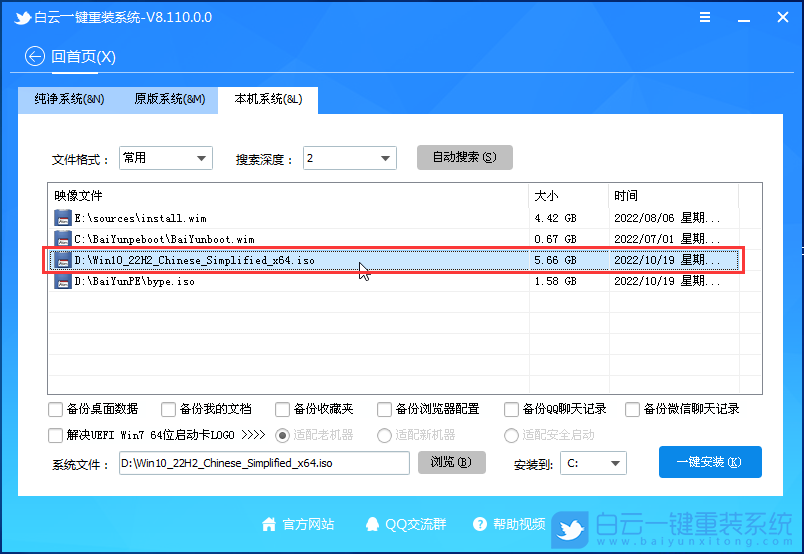
7、還原系統(tǒng)前建議先備份好【C:】盤數(shù)據(jù)!若要繼續(xù)請單擊“確定”,反之單擊“退出”;
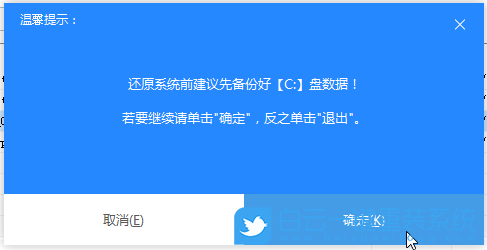
8、開始掛載系統(tǒng)鏡像(boot.wim為啟動引導映像,install.wim為系統(tǒng)映像),掛載后選擇【install.wim文件】,然后點擊【確定】;
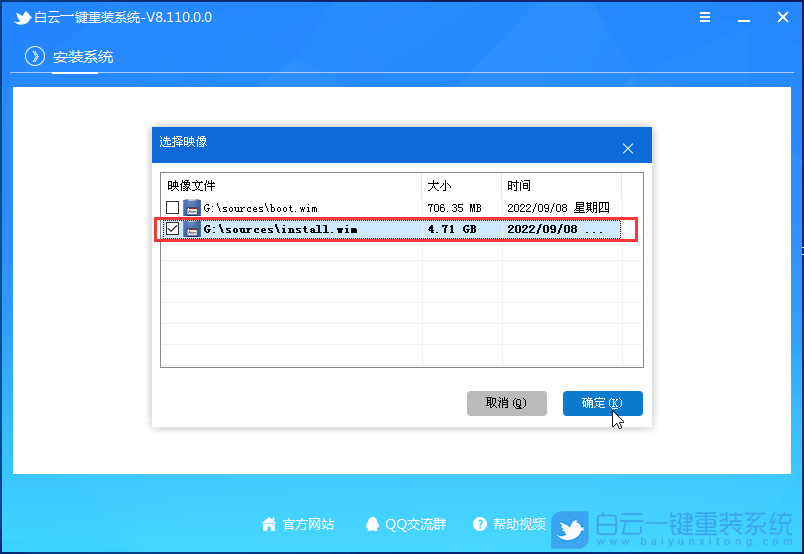
9、映像文件卷信息,選擇【要安裝的Win10系統(tǒng)版本】,再點擊【確定】;
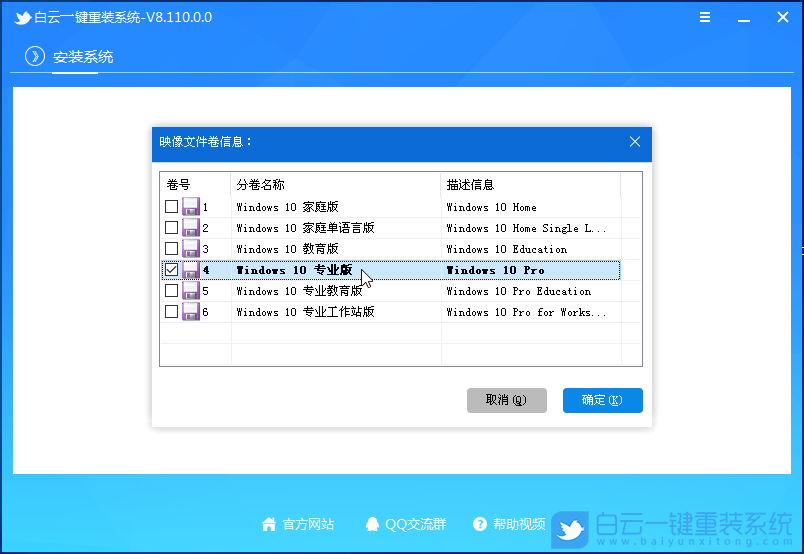
10、安裝系統(tǒng)過程,耐心等待即可;
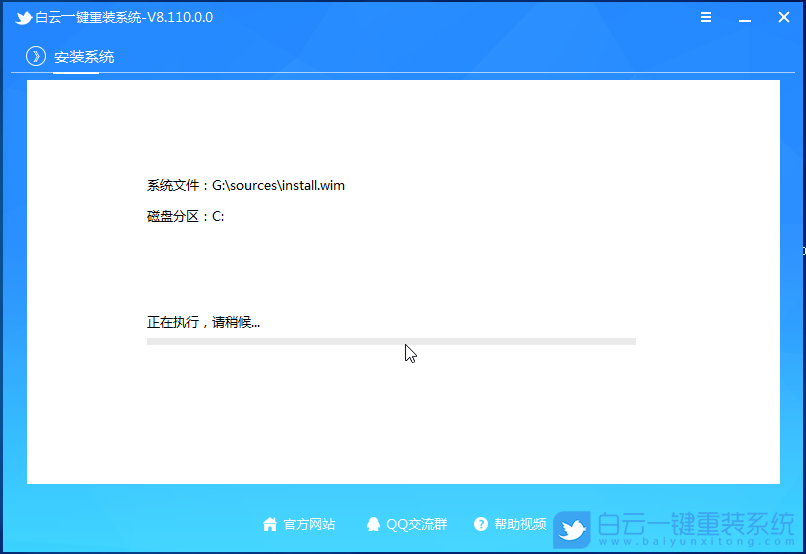
11、拔掉U盤,電腦重啟后,Win10系統(tǒng)會自動完成后續(xù)的程序安裝,直到看到桌面,系統(tǒng)就徹底安裝成功了;
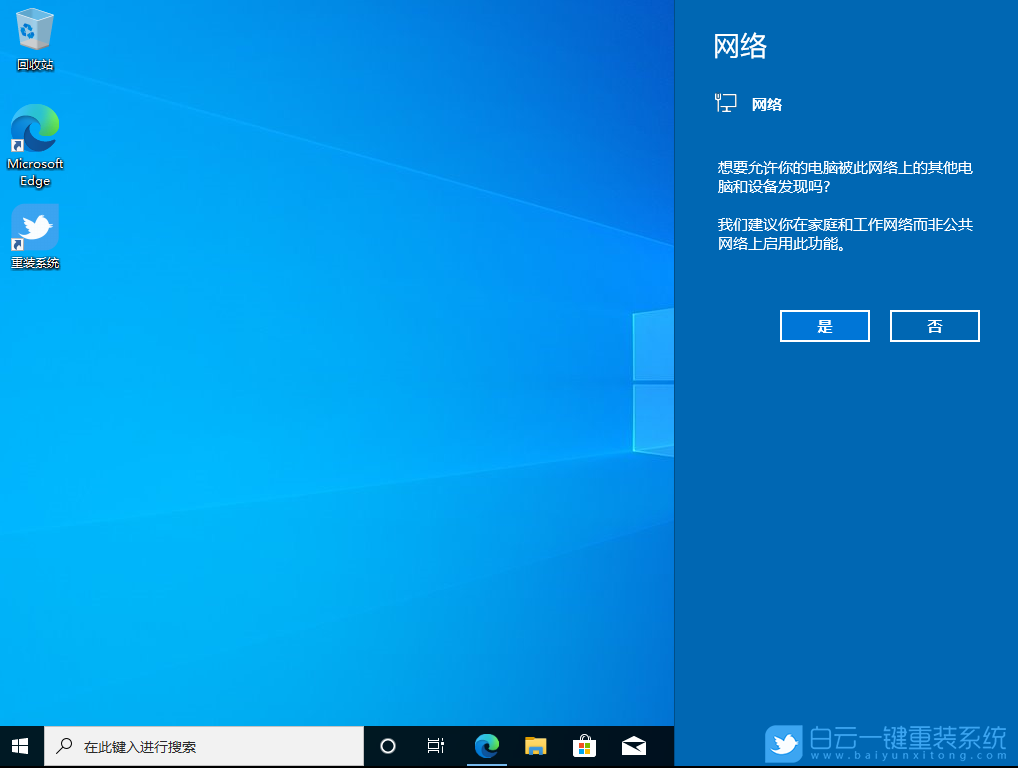
電腦啟動藍屏0x000000ed怎么解決相關教程
- Windows系統(tǒng)怎么設置針對視頻播放優(yōu)化功能
- Win11如何解決事件日志服務不可用|事件日志服務
- Win7怎么優(yōu)化視頻播放速度|視頻播放速度的優(yōu)化方
- Windows系統(tǒng)怎么關閉開機自檢功能|關閉開機自檢功
- Win11如何設置針對視頻播放優(yōu)化|視頻播放優(yōu)化的
- Win10如何解決事件日志服務不可用|事件日志服務
- Win11如何關閉開機自檢|關閉開機自檢的方法
- Windows系統(tǒng)如何關閉聯(lián)系人訪問權限|聯(lián)系人訪問權
- Win11怎么關閉聯(lián)系人訪問權限|聯(lián)系人訪問權限的
- Win10如何針對視頻播放進行優(yōu)化|針對視頻播放優(yōu)

Win10如何在非觸屏設備打開經(jīng)典模式屏幕鍵盤|怎么打開屏幕鍵盤使用搭載win10系統(tǒng)的 觸屏設備用戶打開屏幕鍵盤,可以直接按設置 - 設備 - 輸入,里面就可以找到屏幕鍵盤的開關。 但是對

聯(lián)想拯救者刃7000K 2021臺式電腦11代CPU怎么裝Win7聯(lián)想拯救者刃7000K 2021系列臺式電腦,是聯(lián)想推出的臺式電腦,目前共有4款產(chǎn)品。英特爾酷睿i開頭11代系列處理器,默認預裝




